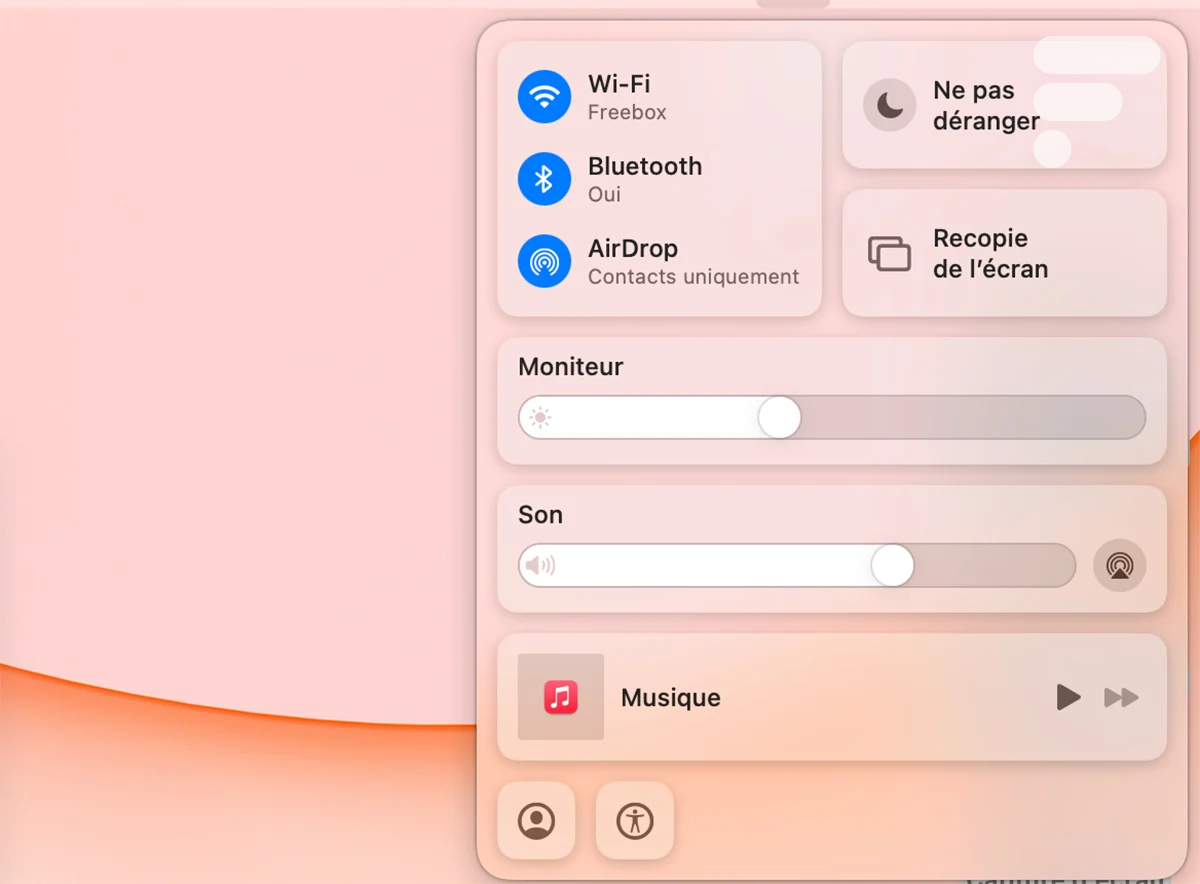
Le centre de contrôle macOS est un outil intuitif qui donne un accès rapide à de nombreuses fonctions et contrôles de l’OS tels que l’activation ou du Wi-Fi ou du Bluetooth. Vous pouvez bien sûr gérer la luminosité, le niveau du son ou encore AirDrop. Apple permet de le configurer à votre guise pour en faire un outil qui s’adapte à vos habitudes. Pensez d’ailleurs aussi aux widgets dans le centre des notifications pour une expérience vraiment personnalisée.
Mais revenons-en à nos moutons : ici, nous allons voir comment personnaliser le centre de contrôle dans macOS.
Comment configurer le centre de contrôle de macOS
Nous vous rappelons que votre Mac doit être doté de macOS Big Sur ou ultérieur, le centre de contrôle n’étant pas disponible sur les versions précédentes de l’OS.
- Cliquez sur le menu Pomme et ensuite Préférences Système.
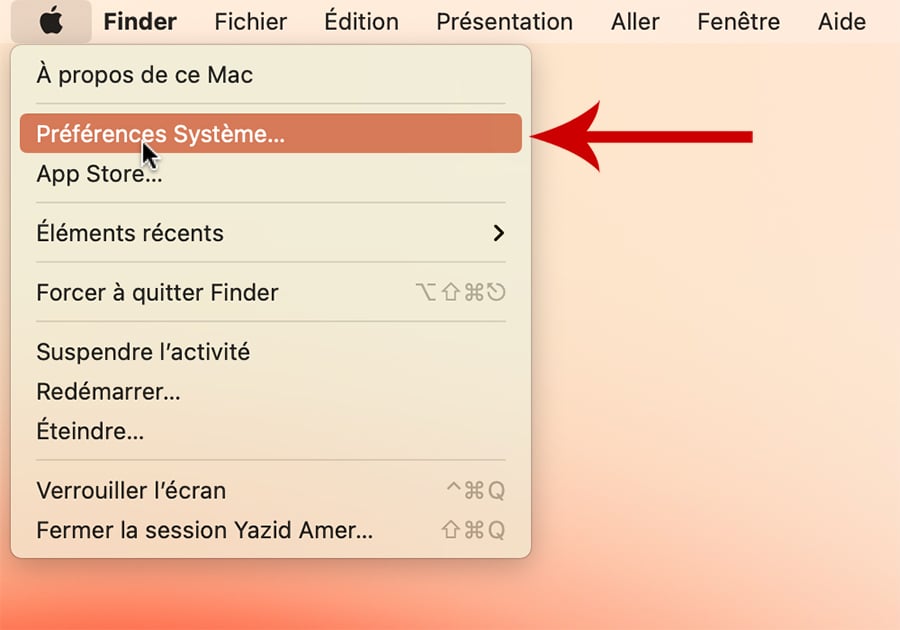
- Sélectionnez dans la fenêtre l’icône Dock et barre des menus.
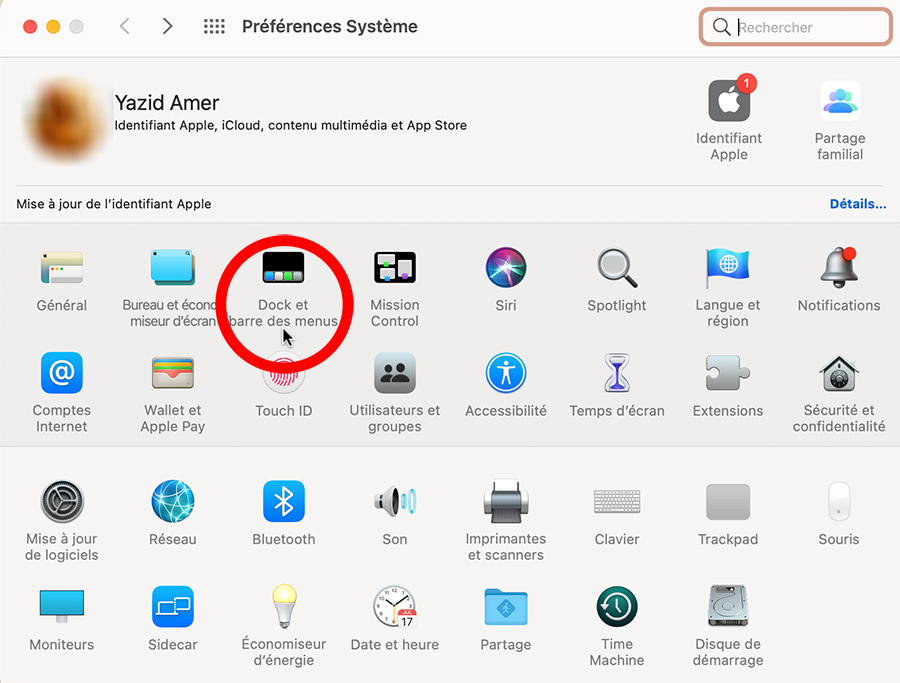
- Sur la colonne de gauche, vous avez toutes les fonctions qui peuvent intégrer le centre de contrôle.
- À partir de là, sélectionnez les options que vous préférez. Vous pouvez retirer une fonction comme le Wi-Fi, le Bluetooth pour la placer dans la barre des menus par exemple. Ou ajouter la gestion de la luminosité (Écran) ou du volume (Son) qui ne sont pas présents par défaut.
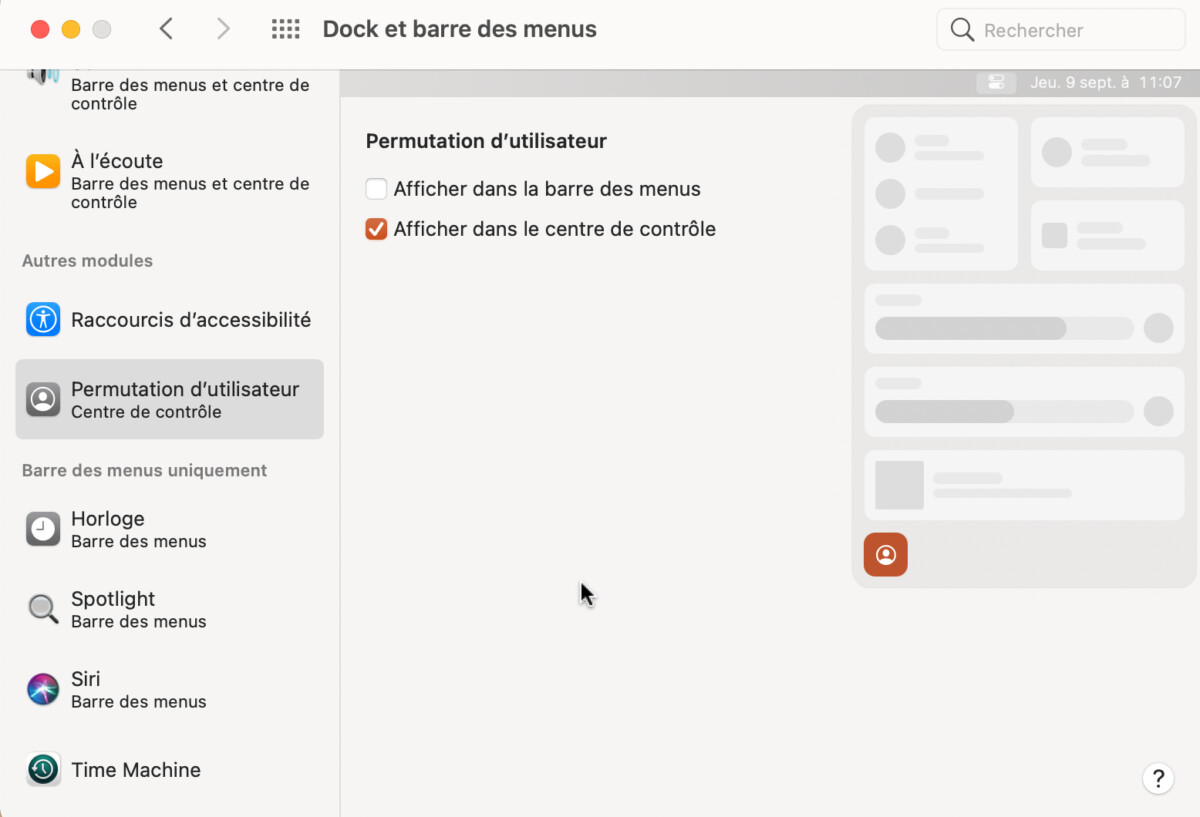
- Certaines fonctions comme Ne pas déranger ou Recopie de l’écran propose en plus de sélectionner les périodes d’affichages : En phase d’activité ou Toujours.
- Il est possible d’ajouter via la section Autres modules des fonctions optionnelles : Raccourcis d’accessibilité et Permutation d’utilisateur.
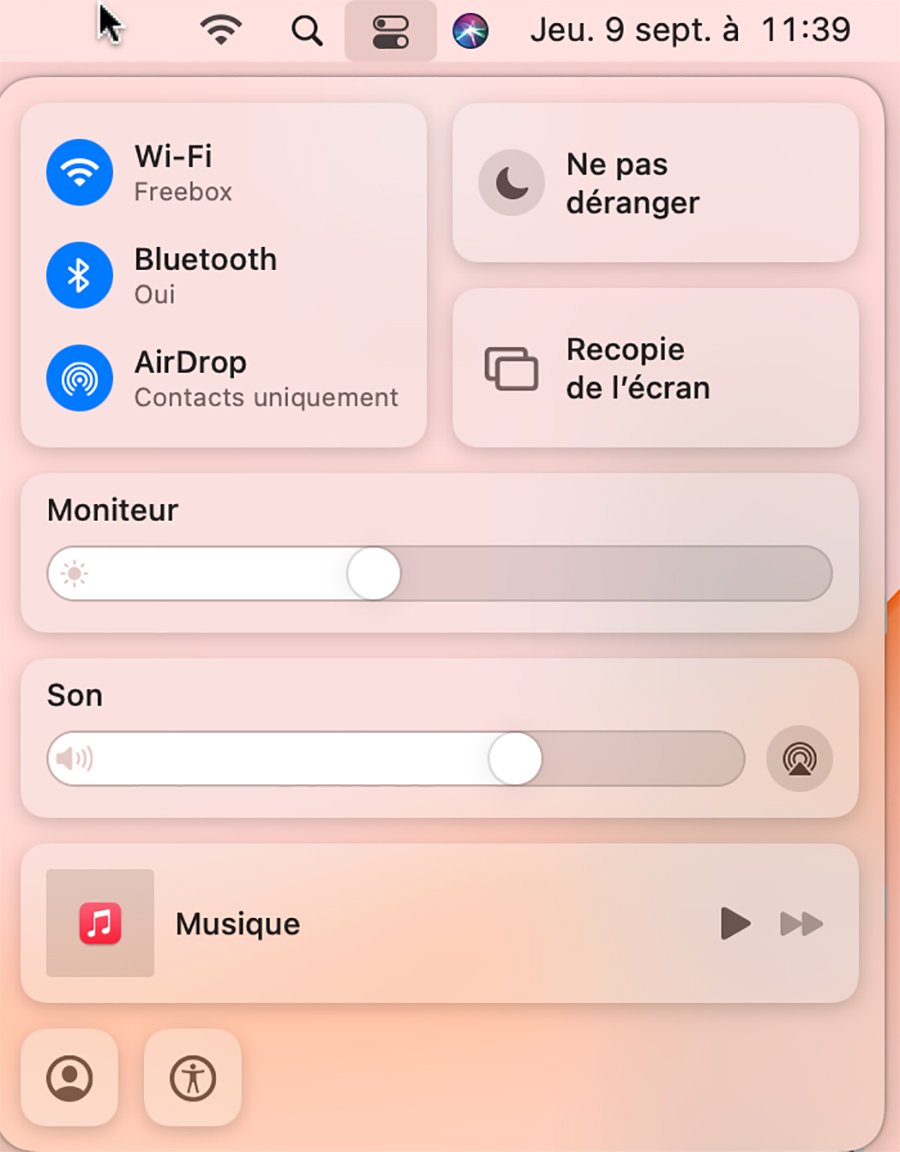
Vous avez maintenant personnalisé le centre de contrôle et la barre des menus en bonus si vous le désiriez. N’hésitez pas à y retourner pour affiner dans le temps en fonction de vos usages.
Rendez-vous un mercredi sur deux sur Twitch, de 18h à 20h, pour suivre en direct l’émission SURVOLTÉS produite par Frandroid. Voiture électrique, vélo électrique, avis d’expert, jeux ou bien témoignages, il y en a pour tous les goûts !







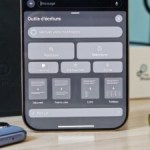












Ce contenu est bloqué car vous n'avez pas accepté les cookies et autres traceurs. Ce contenu est fourni par Disqus.
Pour pouvoir le visualiser, vous devez accepter l'usage étant opéré par Disqus avec vos données qui pourront être utilisées pour les finalités suivantes : vous permettre de visualiser et de partager des contenus avec des médias sociaux, favoriser le développement et l'amélioration des produits d'Humanoid et de ses partenaires, vous afficher des publicités personnalisées par rapport à votre profil et activité, vous définir un profil publicitaire personnalisé, mesurer la performance des publicités et du contenu de ce site et mesurer l'audience de ce site (en savoir plus)
En cliquant sur « J’accepte tout », vous consentez aux finalités susmentionnées pour l’ensemble des cookies et autres traceurs déposés par Humanoid et ses partenaires.
Vous gardez la possibilité de retirer votre consentement à tout moment. Pour plus d’informations, nous vous invitons à prendre connaissance de notre Politique cookies.
Gérer mes choix